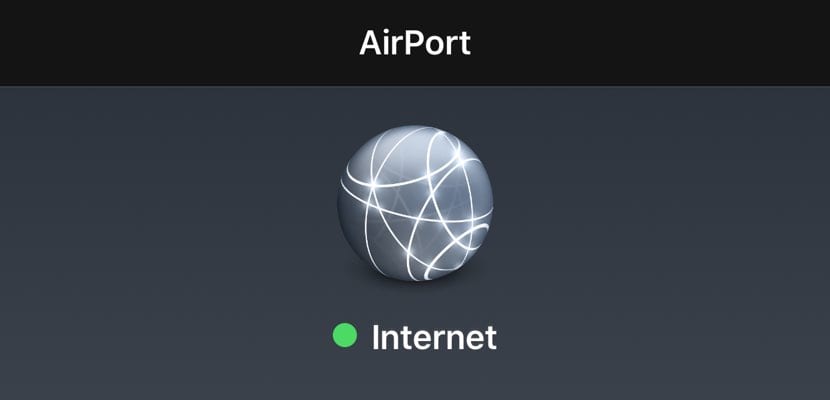
Ukuba ungomnye wabo basebenza ngaphandle kwekhaya okanye eofisini kwaye ufuna ukufumana olona phawu lubalaseleyo lweWiFi ukusuka kwindawo oyifakileyo iofisi yakho ephathekayo, kuya kufuneka uyazi ukuba ungawajonga njani amandla esignali ye-WiFi kwifowuni yakho ephathekayo. Kwaye siya kukufundisa, enkosi kwi-app ye-iOS-isebenza kuzo zombini i-iPhone kunye ne-iPad- ukuya yazi ngokweenkcukacha elona nqanaba lilungileyo lokusebenzisa i-WiFi.
Siza kuqala ngokuthi xa usebenza ekhaya okanye eofisini, uneendlela ezimbalwa onokuzisebenzisa: uya kuqhagamshela kwisiginali yeWiFi eyenziwayo yirouter yakho kwaye uhlawulela ntoni. Ngoku, njengoko besitshilo ekukhokeleni, ukuba ungomnye wabo bathanda ukusebenza kwenye indawo engeyiyo eyakho, Esi sicelo siyakulungela ukuba usoloko ufumana olona phawu lwe-WiFi lufumanekayo.
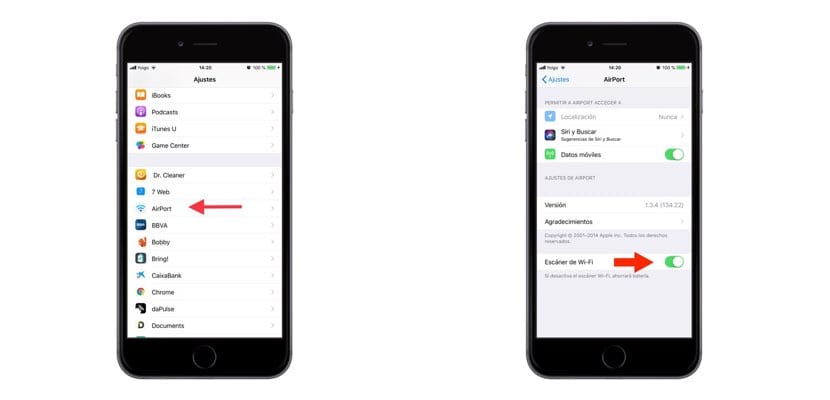
Ngokukwanjalo, kufuneka sikuxelele ukuba ngokomgangatho, i-iOS iyakuvumela ukuba ubone ngokubonakalayo kwaye ngaphandle kweenkcukacha, ngowuphi umgangatho wolu phawu lwe-WiFi ojonge ukudibanisa kulo. Yiloo icon ecaleni kwegama lenethiwekhi, exhomekeke kwii-arcs ezibonisiweyo, amandla aya kuba yenye okanye enye. Nangona kunjalo, asiyiyo ingcaciso echanekileyo; Ngokuqinisekileyo amanqaku amabini e-WiFi anee-arcs ezifanayo eziboniswe kwi-iPhone azinamandla afanayo ukuba sijonga ngeglasi eyenza nkulu. Nantso into esiza kujongana nayo kule app ilandelayo.
Kuxhomekeka kwindawo ohlala kuyo, ngokuqinisekileyo ukuba ezinye iindlela zokukhetha indawo evulekileyo ye-WiFi yokunxibelelana nayo isenokungasebenzi. Ukuba ayisiyiyo imeko yakho kwaye uhlala unokhetho olungaphezulu kolunye, into yokuqala ekufuneka uyenzile kukukhuphela-isimahla- usetyenziso Ukusetyenziswa kwesikhululo senqwelomoya (ekugqibeleni sikushiya ikhonkco lokukhuphela). Nje ukuba ukhutshelwe kwaye ufake kwi-iPhone yakho okanye kwi-iPad, yiya "kuseto" kwi-iPhone kwaye uskrole ezantsi de ufumane le "Airport" yesicelo sitsha. Cofa kwakhona kwaye sebenzisa ukhetho lokugqibela «Iskena seWi-Fi».
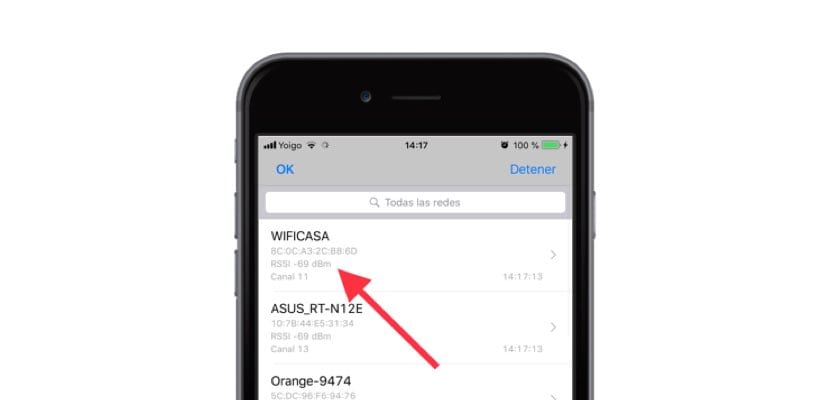
Ngoku phuma kwiiSetingi kwaye uye kwisicelo. Xa ungena uza kubona ukuba kwikona ephezulu ngasekunene izakubonisa "Skena iWi-Fi" -ngaphandle kokwenza oku kungasentla, olu khetho aluveli. Kuya kukuthatha kwiwindow entsha kwaye ukuskena kuqala. Kuya kuba ngelo xesha xa zonke iinethiwekhi ezikhoyo ze-WiFi zivela kunye iinkcukacha ezinje ngobunzulu bazo okanye itshaneli abayisebenzisayo. Kuya kufuneka ujonge kumfanekiso omelwe yi-dBm. Eli nani alilunganga, kodwa phezulu kukuba - ukusondela kuku-zero-kokukhona kuya kuba ngcono umqondiso kwaye kungoko amava akho okukhangela aya kuba ngcono.
Okokugqibela, ndikuxelele ukuba wakube usenzile iskena kwaye wakwazi ukunxibelelana nothungelwano olungcono lwe-WiFi ngalo mzuzu, eyona nto unokuyenza cima ukhetho lokuskena ngokusebenzisa useto lwefowuni okanye ipilisi. Ngaphandle koko, kunokwenzeka ukuba uqale uqaphele ukuba ibhetri yakho iyanciphisa amandla ngokukhawuleza kunesiqhelo.
